Первые шаги — документация QuPath 0.4.3
Следующий учебник проведет вас через ваши первые шаги с QuPath и познакомит вас с основными функциями, кнопками и понятиями, которые вам понадобятся для начала работы. Вы увидите, как:
Окно приветствия QuPath
Открыть изображение всего слайда
Просмотр свойств изображения
Навигация по изображениям
Аннотирование областей вручную
Обнаружение клеток
Посмотреть размеры
Экспорт результатов
Сохранить и перезагрузить данные
Начало работы
Примечание
Если у вас нет под рукой всего изображения слайда, см. примеры здесь.
Запуск QuPath
При первом запуске QuPath появится окно приветствия. Это содержит полезные ссылки, если у вас возникнут проблемы или вы захотите узнать больше.
Для тех, кто любит работать с программным обеспечением в темном режиме (или хочет использовать свои собственные творческие темы), это можно изменить здесь.
Окно приветствия QuPath.
Совет
Если вы больше не хотите видеть это всплывающее окно, его можно отменить в правом нижнем углу, и оно останется скрытым до повторной активации в настройках в разделе «Правка» ‣ «Настройки» ‣ «Общие» ‣ «Показывать приветственное сообщение при запуске QuPath».
Открытие изображения
Вы можете открыть изображение с помощью File ‣ Open…, но это быстро надоедает.
Лучше всего просто перетащить файл, который вы хотите открыть, в главное окно QuPath, и пусть QuPath сделает все остальное. Это работает для большинства других типов файлов, которые может обрабатывать QuPath, а не только для изображений.
Полное изображение слайда ( CMU-1.svs ), открытое в QuPath.
Установка типа изображения
Одним из наиболее важных свойств является Тип изображения , что может повлиять на поведение некоторых команд QuPath.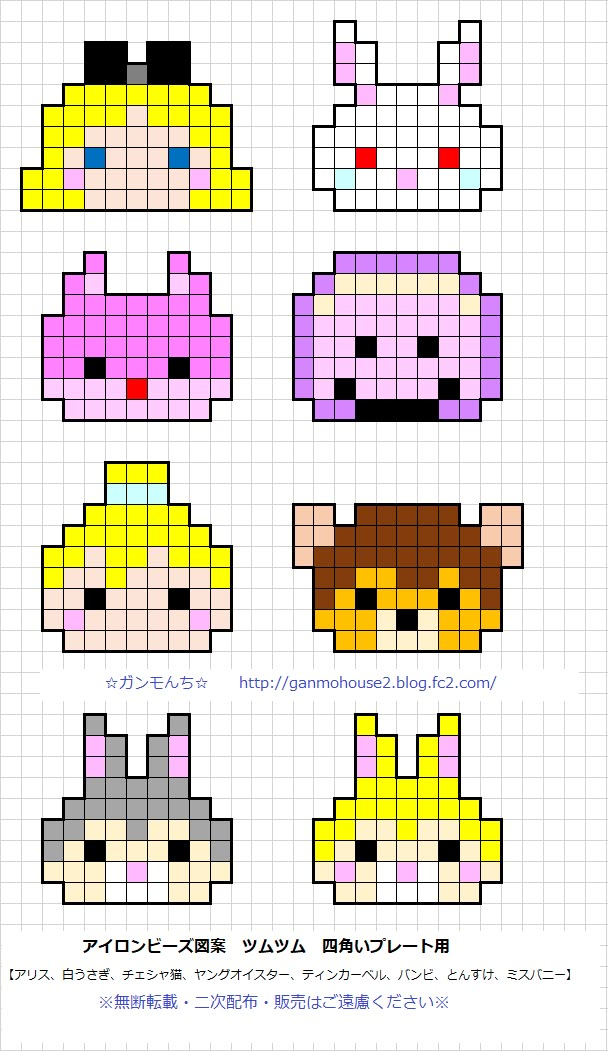 При открытии изображения в QuPath вам будет представлено окно, позволяющее выбрать тип изображения. Чтобы узнать больше о том, что это значит, ознакомьтесь с разделом Показать подробности.
Вы должны выбрать наиболее близкое соответствие для изображения, например. Светлое поле , Флуоресценция .
При открытии изображения в QuPath вам будет представлено окно, позволяющее выбрать тип изображения. Чтобы узнать больше о том, что это значит, ознакомьтесь с разделом Показать подробности.
Вы должны выбрать наиболее близкое соответствие для изображения, например. Светлое поле , Флуоресценция .Окно параметров для установки типа изображения в QuPath.
Важно
QuPath может автоматически оценить тип изображения для вас, если вы выберете эту опцию для Установите тип изображения в Edit ‣ Preferences… . Однако иногда автоматическая оценка неверна, поэтому важно знать об этом и знать, как при необходимости исправить оценку.
Подсказка
Если позже вам потребуется изменить тип изображения, это можно сделать на вкладке
Просмотр свойств изображения
Обычно слева от окна QuPath есть панель: Панель анализа .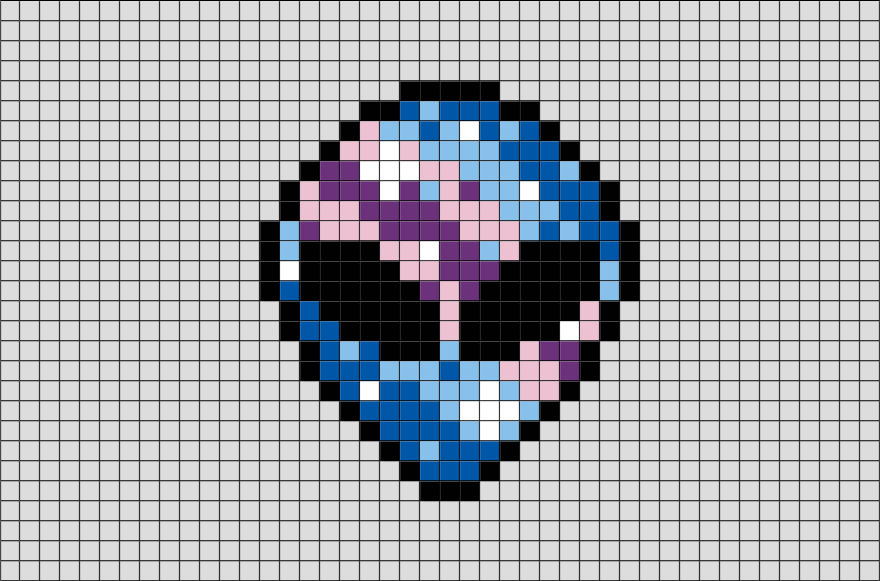 Если нет, нажмите кнопку Панель анализа на панели инструментов, чтобы открыть ее.
Если нет, нажмите кнопку Панель анализа на панели инструментов, чтобы открыть ее.
Здесь есть несколько вкладок, с которыми вы познакомитесь позже. Сейчас щелкните вкладку Image , чтобы получить таблицу свойств, связанных с вашим изображением.
Вкладка «Изображение», показывающая свойства изображения в QuPath.
Установка размера пикселя
Размер в пикселях широко используется QuPath. Вот почему это хорошая практика, чтобы убедиться, что это правильно.
При сохранении в файле изображения QuPath должен автоматически получить размер в пикселях и отобразить его на вкладке Изображение («Ширина пикселя» и «Высота пикселя»). Если нет, вы можете установить размер в пикселях вручную, дважды щелкнув любую строку и введя правильные значения.
Подсказка
Вы также можете установить размер в пикселях на основе определенной области вашего изображения.
Для этого создайте аннотацию вокруг области, затем дважды щелкните «Ширина пикселя» или «Высота пикселя» под Изображение , чтобы ввести его размер в микронах в квадрате.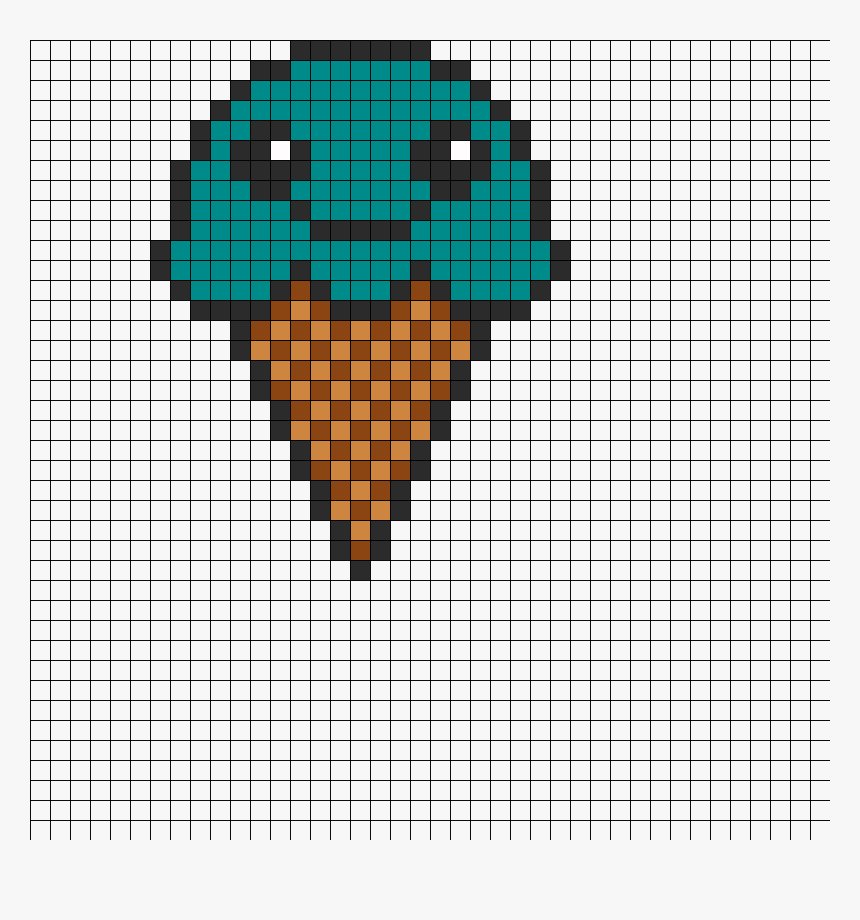
Вы также можете нарисовать аннотацию линии (если вы хотите сделать ее идеально горизонтальной или вертикальной, удерживайте нажатой клавишу Shift ) и проделать те же шаги, набрав длину в микронах вместо площади.
Оглядываясь вокруг
Увеличение и уменьшение
Чтобы увеличить или уменьшить изображение в QuPath, используйте
Вы также можете перейти к определенному увеличению, если:
Щелкните правой кнопкой мыши на изображении и выберите один из параметров масштабирования, например. Дисплей ‣ 100% или
Дважды щелкните на маленьком значении увеличения на панели инструментов и введите значение.
Увеличительный ящик .
Двойной щелчок по значению увеличения на панели инструментов (здесь бит, который показывает 10,0x) открывает диалоговое окно ввода для ввода определенного увеличения.
Когда вы увеличиваете и уменьшаете масштаб, масштабная линейка в нижней левой крышке будет удобно обновляться, чтобы вы всегда знали свой масштаб.
Подсказка
Вы можете настроить толщину масштабной линейки, размер и вес шрифта на панели настроек (Edit ‣ Preferences ‣ Viewer).
Панорамирование
Чтобы панорамировать вокруг большого изображения в QuPath, сначала убедитесь, что на панели инструментов выбран инструмент Move . Затем щелкните в любом месте изображения и перетащите мышь с нажатой кнопкой для перемещения.
Кроме того, вы можете щелкнуть обзорное изображение в правом верхнем углу, чтобы автоматически перейти к определенному региону.
Обзор изображения (вверху справа) можно использовать для навигации .
Примечание
Другие способы навигации по большим изображениям, включая поддержку мультитач для сенсорных панелей, сенсорных экранов и трехмерных мышей, см. в разделе Просмотр изображений.
в разделе Просмотр изображений.
Знакомство с объектами
Понимание объектов является ключом к пониманию функций QuPath.
Вы можете считать объект неформально чем-то на изображении, которое QuPath может идентифицировать, классифицировать и измерить .
Пока нас интересуют только два вида объектов:
Аннотации : Объекты, которые вы обычно создаете сами, рисуя на изображении
Обнаружения : Объекты, которые QuPath обычно создает для вас, например. путем обнаружения ячеек (где каждая ячейка является объектом)
Обычно вы получаете небольшое количество аннотаций, относящихся к более крупным областям (например, к целым областям ткани).
Но потенциально у вас могут быть миллионы обнаружений.
По этой причине QuPath обрабатывает и отображает их немного по-разному, но они также имеют много общего в том, что вы можете видеть, как они нарисованы поверх изображений, и измерять.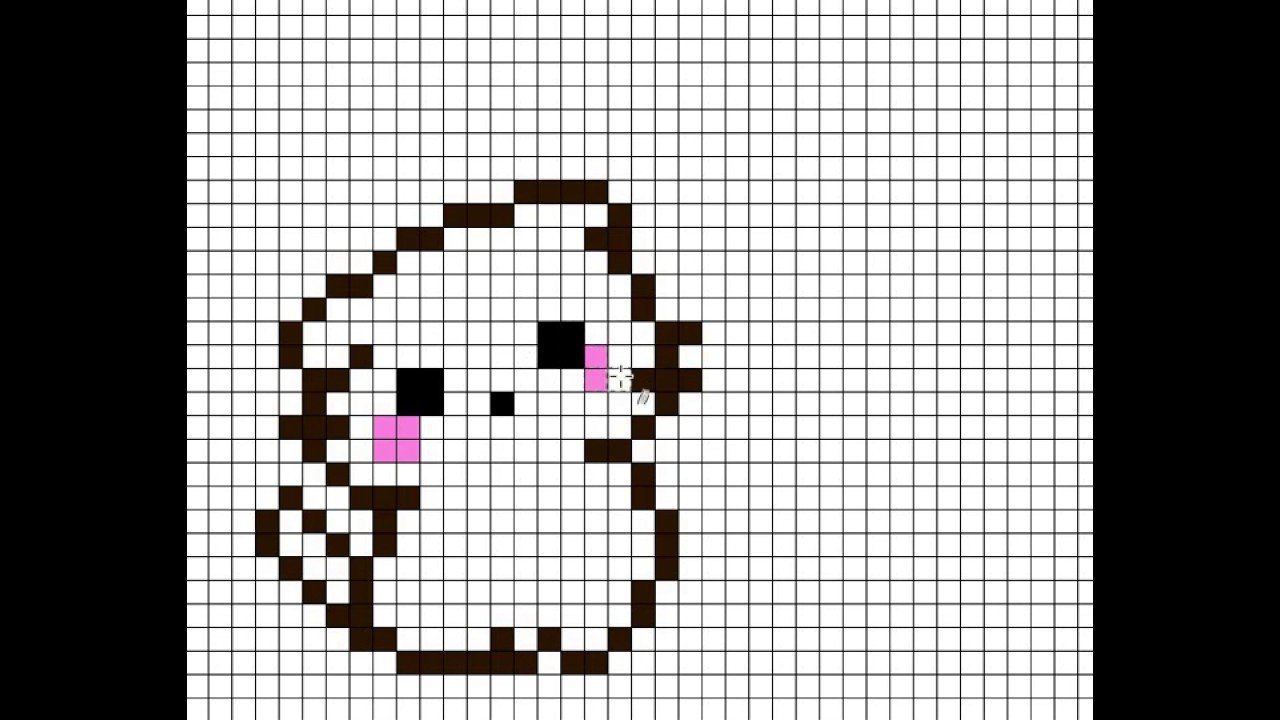
Примечание
Для чисто ручного анализа — рисования областей на изображении и их измерения — может оказаться, что детекции вообще не нужны… достаточно аннотаций.
Более подробное обсуждение объектов и того, почему они так важны, см. в разделе Концепции.
Аннотации чертежей
Создайте свой первый объект аннотации , нарисовав прямоугольник поверх изображения. Сделайте это, щелкнув инструмент «Прямоугольник» , чтобы выбрать его, затем щелкните и перетащите область на изображении. При отпускании кнопки мыши прямоугольник должен оставаться нарисованным поверх изображения.
Теперь попробуйте нарисовать еще несколько аннотаций разной формы вокруг разных областей изображения с помощью Эллипс , Многоугольник
Большинство инструментов рисования QuPath работают аналогично (т. е. выберите инструмент, щелкните изображение, перетащите мышь), но обратите внимание, что инструмент многоугольника также позволяет вам избегать перетаскивания и вместо этого щелкать каждую точку, где вы хотите получить вершину многоугольника.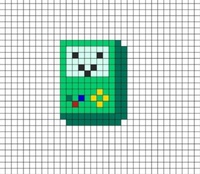 Дважды щелкните, чтобы установить конечную точку.
Дважды щелкните, чтобы установить конечную точку.
Примечание
По умолчанию QuPath снова переключится на инструмент Перемещение после того, как вы нарисовали аннотацию любым инструментом, кроме Щетка .
Это делается для того, чтобы избежать случайного рисования новых аннотаций, когда вы действительно просто хотели перемещаться по изображению или что-то делать с существующей аннотацией.
Кисть отличается тем, что она обычно используется для рисования или редактирования нескольких областей одновременно, и ее регулярное включение может раздражать.
Если вам не нравится поведение по умолчанию, его можно изменить с помощью параметра «Возврат к инструменту перемещения автоматически» в настройках .
В любом случае вы можете быстро активировать нужный инструмент с помощью сочетания клавиш, например просто введите M для Move , B для Brush , P для Polygon и т.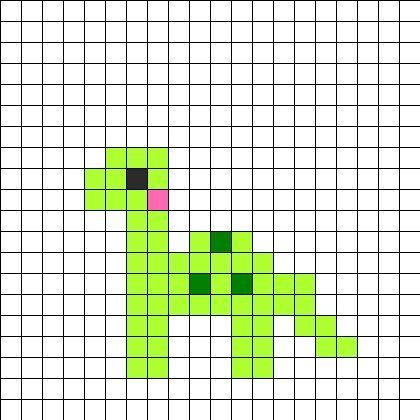 д.
Вы можете увидеть все сочетания клавиш для инструментов рисования в меню Инструменты .
д.
Вы можете увидеть все сочетания клавиш для инструментов рисования в меню Инструменты .
Начиная с версии QuPath 0.4, вы также можете щелкнуть среднюю кнопку (или колесо прокрутки) мыши, чтобы быстро переключаться между Переместить и последним инструментом рисования, который вы использовали.
Прямоугольные, эллиптические и многоугольные объекты аннотаций, нарисованные на изображении.
Идентификация выбора
Вы должны обнаружить, что когда вы рисуете объект аннотации, он изначально выделяется. На снимке экрана выше выбранная (полигональная) аннотация показана желтым цветом с маленькими квадратными ручками, обозначающими вершины, которые при необходимости можно отрегулировать.
Обычно вы хотите убедиться, что объект выбран, прежде чем вы сможете что-то с ним сделать.
Если нужный объект еще не выбран, вернитесь к Переместите инструмент , либо нажав на кнопку инструмента, либо нажав M , а затем дважды щелкнув по нему, чтобы выбрать его.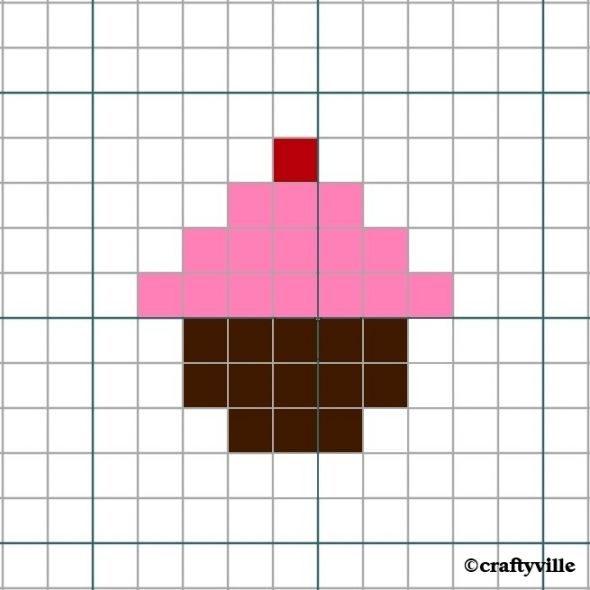
Подсказка
По умолчанию выбранные элементы отображаются желтым цветом. Вы можете изменить этот цвет в меню Edit ‣ Preferences…. Вы также можете отключить использование выбранного цвета, и в этом случае QuPath будет искать другой способ показать вам, выбран ли объект, например. с более толстыми контурами или рисование рамки вокруг него.
Подсказка
Вы можете выбрать несколько аннотаций, нажав на них, удерживая нажатой Alt ключ.
Изменение цветов и свойств
Теперь вернитесь к панели анализа (слева от экрана) и щелкните вкладку Аннотации .
Здесь вы должны увидеть список ваших аннотаций.
Щелчок по этому списку дает другой способ выбора объекта.
Но вы также можете установить здесь свойства своих аннотаций, если хотите.
Один из способов — выбрать из предопределенного списка классификаций справа и выбрать Set class 9.0074 .
Либо щелкните правой кнопкой мыши любую аннотацию в списке и выберите Задать свойства , чтобы выбрать произвольное имя или цвет.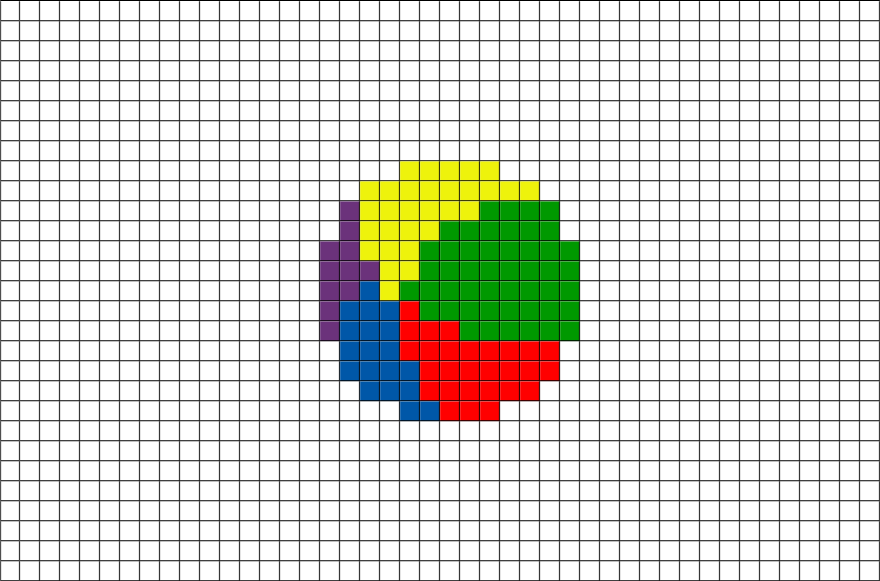 Вы можете включать и выключать видимость имен аннотаций с помощью N .
Вы можете включать и выключать видимость имен аннотаций с помощью N .
Tip
Вы также можете установить свойства аннотации, выбрав ее и нажав Enter .
Вкладка Аннотации
Просмотр измерений
По-прежнему на панели анализа под списком аннотаций вы должны увидеть таблицу, показывающую измерения для текущего выбранного объекта. Это должно обновляться автоматически, если вы нажмете на другую аннотацию.
Удаление аннотаций
Если вы нарисовали аннотацию, которая вам не нравится, вы можете удалить ее из списка аннотаций. В качестве альтернативы, если вы в настоящее время работаете внутри средства просмотра (перемещаетесь, рисуете аннотации), вы можете просто нажать клавишу Backspace или Delete , чтобы удалить выбранные в данный момент объекты.
Примечание
В основном это должно «просто работать».
Но если вы удаляете объект, который содержит другие объекты внутри него , то QuPath спросит вас, хотите ли вы .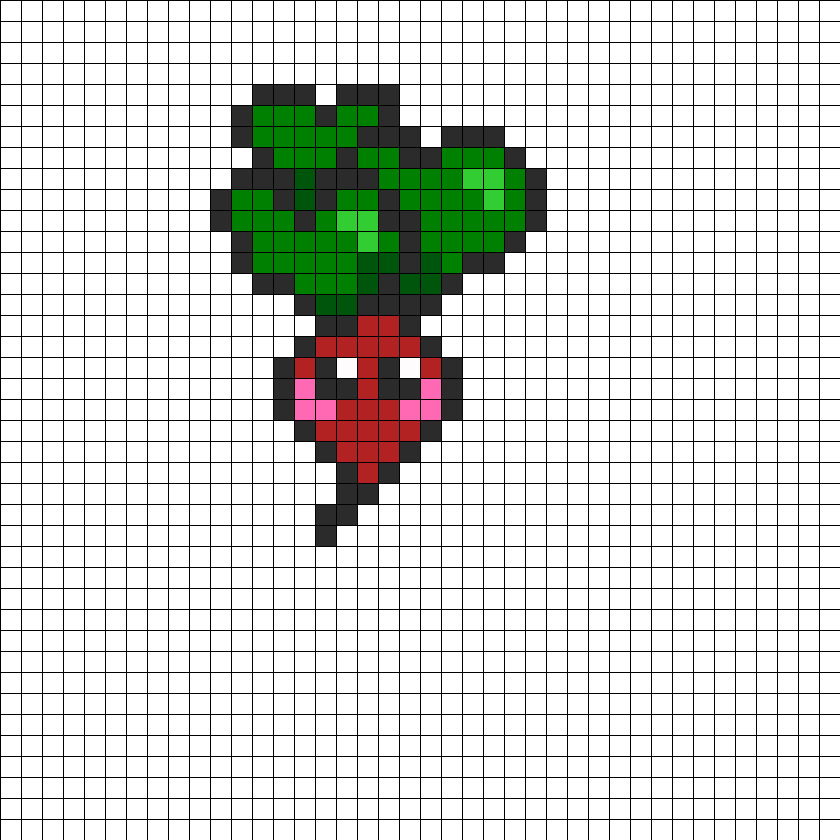 0067 ‘Сохранить объект(ы) потомка’ .
0067 ‘Сохранить объект(ы) потомка’ .
Если вы нажмете Да (или нажмете Введите ), будет удален только выбранный объект.
Если нажать Нет , то и выбранная аннотация, и все объекты внутри нее будут удалены.
Если нажать Отмена , ничего не будет удалено.
Для получения дополнительной информации о странном использовании слова потомок , см. Иерархия объектов.
Обнаружение клеток
Далее попробуйте создать объекты обнаружения внутри аннотации. Во-первых, нарисуйте аннотацию в области изображения, содержащей ячейки — в идеале совсем небольшой, примерно 100 ячеек.
Запустите команду Анализ ‣ Анализ клеток ‣ Обнаружение клеток.
Это должно вызвать пугающий список параметров для адаптации обнаружения к различным изображениям.
Если хотите, вы можете изучить их и навести указатель мыши на каждый параметр для получения описания, но пока вы также можете просто игнорировать их и использовать значения по умолчанию (которые, как правило, ведут себя разумно для ряда изображений).
Регулируемые параметры обнаружения клеток
Нажмите кнопку Выполнить в нижней части диалогового окна. Через несколько секунд в выбранной вами области должны появиться ячейки.
Эти ячейки являются вашими первыми объектами обнаружения .
Первые обнаруженные ячейки с использованием параметров обнаружения по умолчанию.
Примечание
Объекты обнаружения также имеют измерения, как и объекты аннотаций.
Вы можете выбрать их, и их размеры отобразятся в той же таблице в Панель анализа . Но вы должны увидеть, что объекты обнаружения выглядят на экране немного иначе. Например, если вы уменьшите масштаб до небольшого увеличения, вы должны увидеть, что аннотации по-прежнему четко видны, нарисованные толстыми линиями. Однако обнаружения становятся меньше, их очертания тоньше, и они начинают сливаться друг с другом.
Это связано с тем, что аннотации и обнаружения служат разным целям.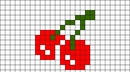 Обнаружения относятся к небольшим структурам, таким как клетки или ядра, которых вы можете легко обнаружить с сотнями тысяч или даже миллионами на одном изображении.
Вам нужно увеличить масштаб, чтобы увидеть их.
Однако, как правило, у вас будет гораздо меньшее количество аннотаций, каждая из которых относится к довольно большой области, и вам нужно иметь возможность видеть их при уменьшении масштаба.
Обнаружения относятся к небольшим структурам, таким как клетки или ядра, которых вы можете легко обнаружить с сотнями тысяч или даже миллионами на одном изображении.
Вам нужно увеличить масштаб, чтобы увидеть их.
Однако, как правило, у вас будет гораздо меньшее количество аннотаций, каждая из которых относится к довольно большой области, и вам нужно иметь возможность видеть их при уменьшении масштаба.
Шаблон, который мы здесь применили, является общим для QuPath:
В случае, если это кажется ужасно ручным, будьте уверены, что можно заставить QuPath обнаруживать множество аннотаций одновременно — и даже автоматически создавать аннотации. Только не в Уроке №1.
Показать и скрыть
По мере увеличения коллекций объектов на изображении оно может стать загроможденным или запутанным. На панели инструментов есть четыре полезные кнопки, с помощью которых можно настроить отображение объектов. Это:
Показать и скрыть аннотации — ярлык A
Показать и скрыть сетку ТМА (актуально только для [[Тканевых микрочипов]]) — ярлык G
Показать и скрыть обнаружения — ярлык D
Обнаружения заполнения и незаполнения — ярлык F
Они позволяют быстро включать и выключать разметку для переключения между просмотром данных анализа и базового изображения.
Вы также можете щелкнуть изображение правой кнопкой мыши и дополнительно изменить способ отображения клеток, т. е. с отображением ядер или границ или без них.
Щелкните изображение правой кнопкой мыши, чтобы изменить способ отображения ячеек.
Создание таблиц измерений
Вы можете создать таблицу результатов, содержащую измерения для ваших объектов, нажав кнопку Таблица на панели инструментов. Затем вы можете выбрать, хотите ли вы, чтобы ваша таблица содержала аннотации или обнаружения.
Обратите внимание, что эта таблица остается связанной с изображением и позволяет вам выбирать отдельные объекты или сортировать по столбцам. Вы также можете создавать гистограммы для любых измерений и сохранять таблицу в файл CSV или копировать ее содержимое для вставки в другое приложение, например. Эксель.
Таблица измерений «обнаружения», содержащая сведения обо всех обнаруженных клетках.
Завершение
Сохранение данных
Когда вы закончите, вы можете сохранить свой анализ, выбрав Файл ‣ Сохранить как…, или утвердительно отвечая на любые запросы на сохранение всякий раз, когда вы пытаетесь открыть другое изображение или выйти.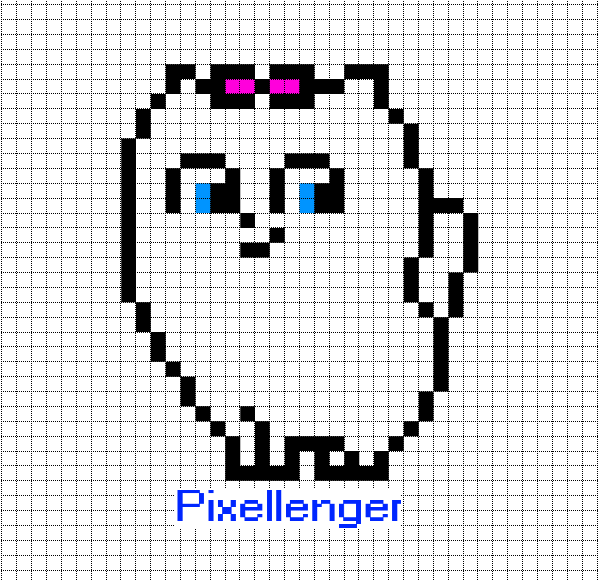
При этом будет сохранен файл .qpdata , который является основным файловым форматом QuPath для хранения объектов и других данных, связанных с изображением.
Обратите внимание, что этот на самом деле хранит не само изображение (которое может быть огромным), а только ссылку на него.
Совет
Настоятельно рекомендуется использовать проекты, а не сохранять файлы .qpdata по отдельности.
Повторное открытие данных
В большинстве случаев можно повторно открыть .qpdata так же, как вы могли бы открыть любое изображение — перетащив его в средство просмотра QuPath или выбрав «Файл ‣ Открыть».
Нет необходимости сначала снова открывать изображение.
Если ваше исходное изображение остается там, где оно было, ссылка в файле .qpdata будет использоваться для его автоматического открытия.
Однако, если изображение было перемещено, QuPath покажет диалоговое окно с предложением выбрать новое местоположение изображения.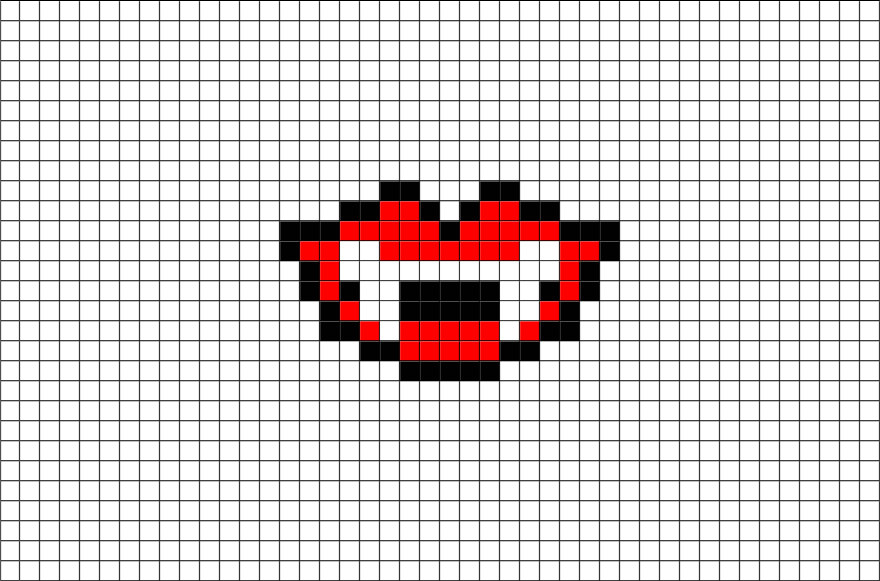
Предупреждение
Я говорю «в большинстве случаев», потому что некоторые изображения, с которыми вы можете работать в QuPath, сложнее содержимого одного файла.
В таких случаях .qpdata сам по себе не содержит достаточно информации — вот почему вы действительно должны скоро начать использовать Projects.
Резюме и прогноз
Если вы зашли так далеко, отлично! Вы познакомились со многими основными функциями QuPath и впервые познакомились с фундаментальной идеей работы с объектами.
Даже если не все еще ясно, надеюсь, это даст достаточную мотивацию, чтобы прочитать документацию и увидеть, насколько мощными могут стать эти идеи, если их объединить.
6 клеточных органелл | Britannica
Популярное на Britannica
- Хронология американского движения за гражданские права
- 11 египетских богов и богинь
- 9 самых смертоносных пауков в мире
- 12 романов, признанных «величайшей книгой из когда-либо написанных»
проверено Cite
Несмотря на то, что были приложены все усилия для соблюдения правил стиля цитирования, могут быть некоторые расхождения.![]() Пожалуйста, обратитесь к соответствующему руководству по стилю или другим источникам, если у вас есть какие-либо вопросы.
Пожалуйста, обратитесь к соответствующему руководству по стилю или другим источникам, если у вас есть какие-либо вопросы.
Выбор стиля цитирования
MLAAPChicago Руководство по стилю
Написано
Мелисса Петруцелло
Мелисса Петруцелло является помощником редактора журнала «Науки о растениях и окружающей среде» и охватывает широкий спектр материалов, от растений, водорослей и грибов до возобновляемых источников энергии и инженерной защиты окружающей среды. У нее есть MS ….
Мелисса Петруцелло
Факт проверен
Редакторы Британской энциклопедии
Редакторы Encyclopaedia Britannica курируют предметные области, в которых они обладают обширными знаниями, будь то многолетний опыт, полученный в результате работы над этим контентом, или в результате обучения для получения ученой степени. Они пишут новый контент, а также проверяют и редактируют контент, полученный от участников.
Они пишут новый контент, а также проверяют и редактируют контент, полученный от участников.
Редакция Британской энциклопедии
Курирование этого контента осуществляется по усмотрению автора и не обязательно отражает точку зрения Encyclopaedia Britannica или ее редакции. Для получения наиболее точной и актуальной информации обращайтесь к отдельным статьям энциклопедии по темам.
хлорофилл Уилфредо Р. Родригес Х.Вспомните школьный урок биологии. Вы все еще помните названия и функции всех этих маленьких частей клетки? Возможно, немного туманно в деталях? Вот краткий курс повышения квалификации по некоторым из основных эукариотических органелл, который поможет вам отточить свои научные навыки. Это может пригодиться для вашей следующей игры в Trivial Pursuit!
Ядро
Ядро, известное как «командный центр клетки», представляет собой крупную органеллу, в которой хранится клеточная ДНК (дезоксирибонуклеиновая кислота).
 Ядро контролирует всю деятельность клетки, такую как рост и обмен веществ, используя генетическую информацию ДНК. Внутри ядра находится меньшая структура, называемая ядрышком, в которой находится РНК (рибонуклеиновая кислота). РНК помогает передать приказы ДНК остальной части клетки и служит матрицей для синтеза белка.
Ядро контролирует всю деятельность клетки, такую как рост и обмен веществ, используя генетическую информацию ДНК. Внутри ядра находится меньшая структура, называемая ядрышком, в которой находится РНК (рибонуклеиновая кислота). РНК помогает передать приказы ДНК остальной части клетки и служит матрицей для синтеза белка.Рибосомы
Рибосомы — это белковые фабрики клетки. Состоящие из двух субъединиц, они свободно плавают в цитоплазме клетки или встроены в эндоплазматический ретикулум. Используя шаблоны и инструкции, предоставляемые двумя различными типами РНК, рибосомы синтезируют различные белки, необходимые для выживания клетки.
Эндоплазматический ретикулум
эндоплазматический ретикулум Encyclopædia Britannica, Inc.Эндоплазматический ретикулум (ЭР) представляет собой мембранную органеллу, часть мембраны которой совпадает с мембраной ядра. Некоторые части ER, известные как шероховатый ER, усеяны рибосомами и участвуют в производстве белка.
 Остальная часть органеллы называется гладким ЭР и служит для производства жизненно важных липидов (жиров).
Остальная часть органеллы называется гладким ЭР и служит для производства жизненно важных липидов (жиров).Аппарат Гольджи
Аппарат Гольджи Британская энциклопедия, Inc.Если белки из шероховатого ЭР требуют дальнейшей модификации, их транспортируют в аппарат Гольджи (или комплекс Гольджи). Как и ER, аппарат Гольджи состоит из складчатых мембран. Он ищет в аминокислотных последовательностях белка специализированные «коды» и модифицирует их соответствующим образом. Эти обработанные белки затем сохраняются в аппарате Гольджи или упаковываются в везикулы для транспортировки в другие части клетки.
Хлоропласты
Структура хлоропластов Encyclopædia Britannica, Inc.У растений и некоторых водорослей органеллы, известные как хлоропласты, служат местом фотосинтеза. Хлоропласты содержат пигмент, известный как хлорофилл, который улавливает солнечную энергию для преобразования воды и углекислого газа в глюкозу для пищи.

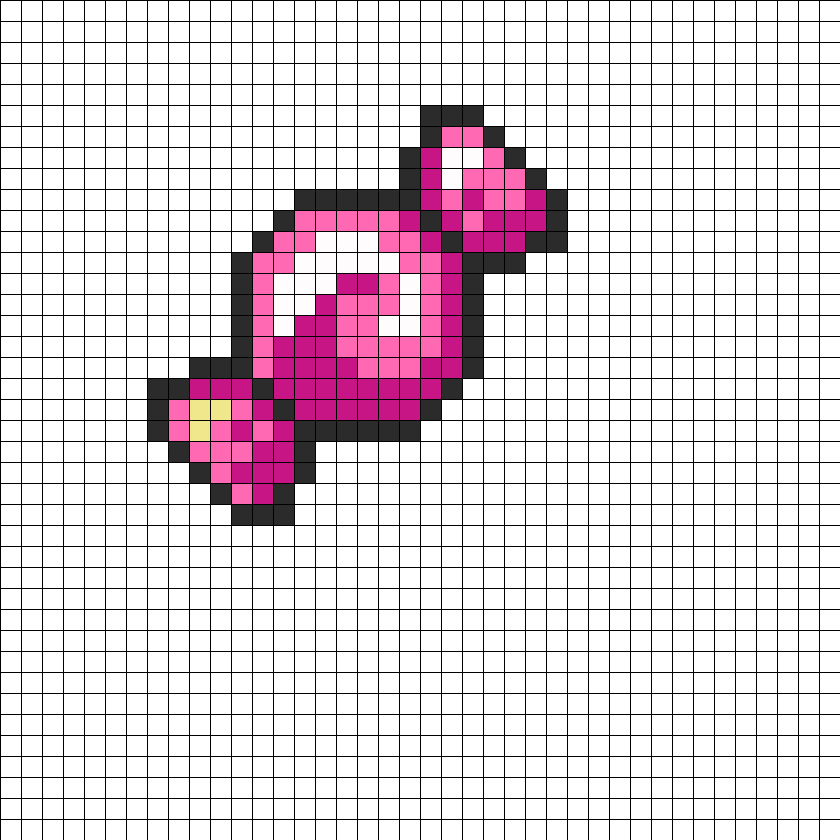 Ядро контролирует всю деятельность клетки, такую как рост и обмен веществ, используя генетическую информацию ДНК. Внутри ядра находится меньшая структура, называемая ядрышком, в которой находится РНК (рибонуклеиновая кислота). РНК помогает передать приказы ДНК остальной части клетки и служит матрицей для синтеза белка.
Ядро контролирует всю деятельность клетки, такую как рост и обмен веществ, используя генетическую информацию ДНК. Внутри ядра находится меньшая структура, называемая ядрышком, в которой находится РНК (рибонуклеиновая кислота). РНК помогает передать приказы ДНК остальной части клетки и служит матрицей для синтеза белка.